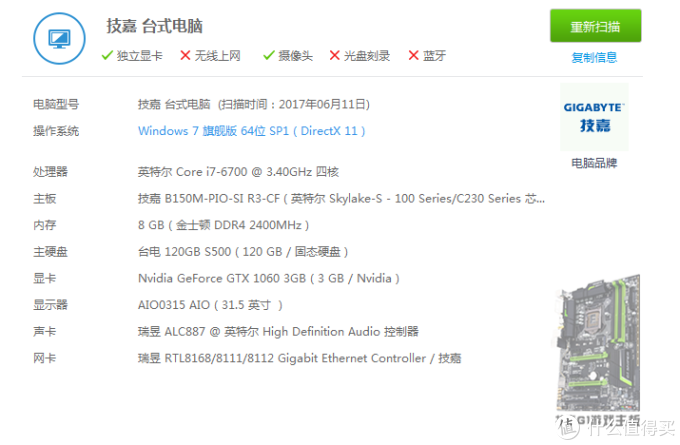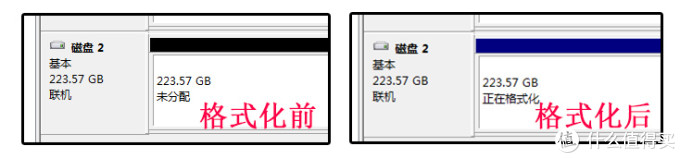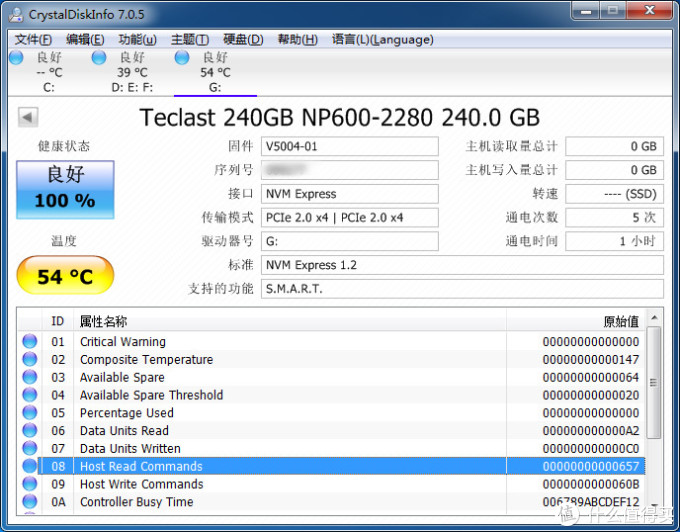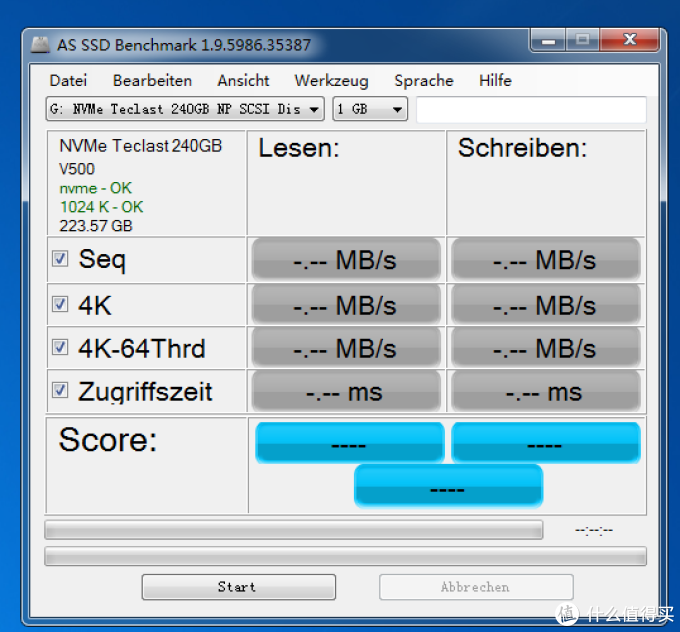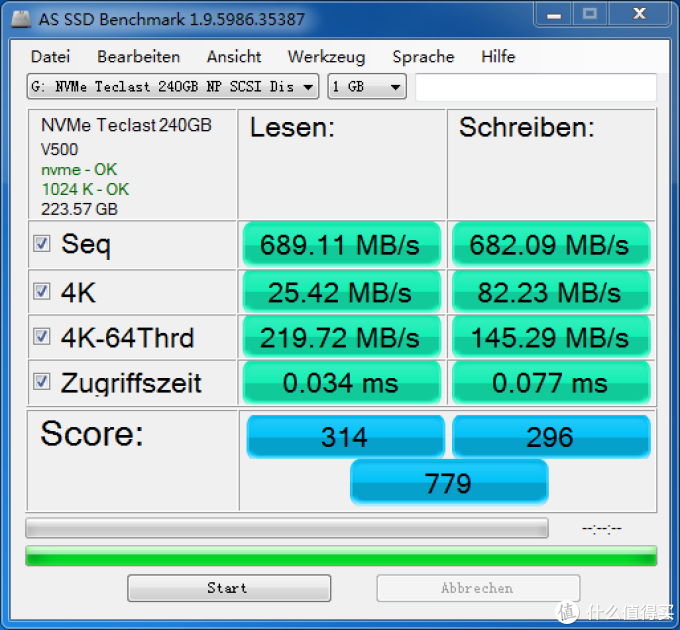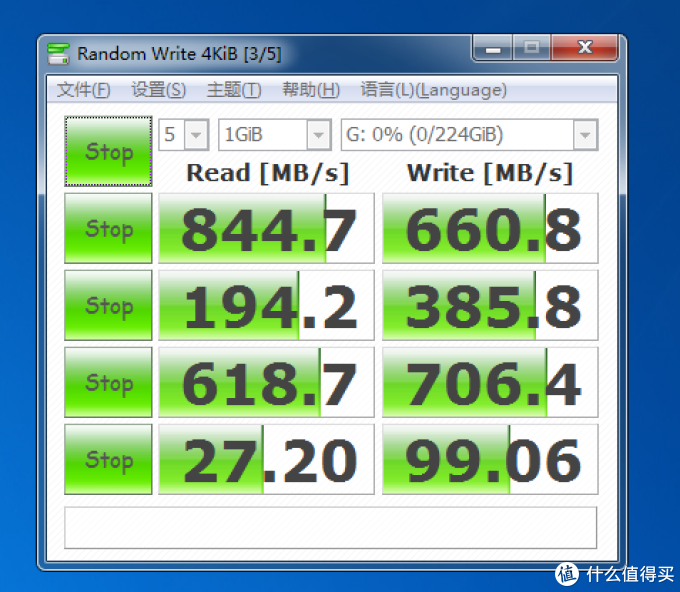618台电M.2 固态硬盘质量怎么样(拆机)
-
摘要来自:
-
摘要来自:
 哗啦啦的天空
哗啦啦的天空 -
摘要来自:2020-05-12
【什么值得买 摘要频道】下列精选内容摘自于《SATA升级M.2固态 — 台电M.2 固态硬盘 附装系统教程》的片段:
使用感受
东西是带散热架的,因为M.2固态普遍发热比较严重的原因吧;
拆机
其实散热片超级简单,用不粘胶粘着的,这样的散热效果不怎样。。。
这个看到产品内部的正反面,除了主控芯片是只有一片,其他芯片是对称分布的;
主控芯片,熟悉的小螃蟹标志,不过这不是音频芯片,而是Realtek进军固态主控后推出的一款民用级主控,RTS5760,这是一颗四通道主控,可搭配1x、1y、1z nm工艺MLC、TLC颗粒
缓存,采用的是南亚的芯片。南亚,Nanya是台湾的一家老牌内存厂商,无论在芯片生产、内存设计还是品质检验方面都有世界领先的水平。Kingston等知名品牌也经常会采用Nanya的芯片。这里的芯片编号NT5CB64M16GP-EK,重点信息是看中间的64M16,所以这片缓存是16bit64M的,换算到8bit就是128M,前面说了,PCB板前后各一片同样的缓存芯片,所以一共是256M缓存容量
闪存芯片,这是一片编码为29F64B2AMCMG2的Intel原厂3D Nand闪存颗粒,对3D Nand技术感兴趣的可以百度一下,这是一种未来可能量产出10TB的2.5英寸固态的技术; 这片Intel原厂3D Nand闪存颗粒,叠加32层、16nm制程,单片容量为64GB,由于正反面各贴了两片,所以一共是256GB,其中16GB会做冗余空间,所以标称容量为240GB;
性能测试
测速平台配置如上图所示:
安装M.2固态非常简单,就是把产品插进对应接口,用螺丝固定即可,一般的主板都支持2280和2260的尺寸,我这个尺寸是2280。由于M.2固态不支持热插拔,所以记得关机后再安装了。我的主板是技嘉B150,装上固态是这样子的,没错我又把散热片贴回去了~
安装好之后,我的电脑磁盘管理里找到这个还没格式化的产品,将其格式化,然后分配盘符,就可以再我的电脑里看到这个盘了。
先用crystalDiskInfo去查看一下固态的信息,传输模式是PCIe 2.0 x4,理论带宽在20Gb左右,通电次数5,不过读写数据总量都是0,是全新的无疑,唯一不够漂亮的,是54度的温度,不过这个好像并不是实时温度,因为我后来用了一段时间后再打开这软件看,还是54度一点都不变。
跑分前先用AS SSD Benchmark查看固态是否4K对齐,左上角两个ok,说明都对齐了,如果出现fail的,要重新对固态进行格式化。
既然4K对齐了,顺便用AS SSD Benchmark对台电幻影进行测速,双速都接近700Mb/s,数据虽然不是很出色,但已经超越SATA3固态的理论速度了
再用CrystalDiskMark测速,这是比较接近实际使用的速度,接近850Mb/s的读取,超过700Mb/s的写入。
装系统:
相信买M.2-PCIe固态的人不会拿来做资料盘,毕竟擦写太多的话硬盘很快就废了(土豪的话请忽略前面的话),大家肯定是想拿来装个系统什么的嘛,好了,最后要把系统装好才算装机完毕嘛。安装方法网上已经可以百度,由于M.2接口不支持直接PE装系统,最省事的办法就是光盘装,但光驱已经逐步退出大家视野了,这里就用U盘模拟光驱解决吧。
工具:
1.下载WIN10系统(你装win7也行,记得是官方原版的ISO)。
2.下载:win7 dvd usb tool
3.准备好一个U盘,8G以上,我的是32G的。
4.利用win7 dvd usb tool工具将系统装到U盘里
5.开机设置U盘启动,然后按步骤装系统,完毕。
总结
从用料和实际测速来说,台电这片M.2固态对比三星Intel还是有差距的,不过拆机可以看到至少用料还算实在,价格也相当实在,另外从包装设计上可以看出国产牌子这些年的进步,外观设计和做工不输国外牌子。
总得来说,这片固态适合预算不多,或者之前没用过M.2固态,想入门试试的玩家,如果预算没上限的,当然推荐一步到位入更好的。另外上面的装系统方式只是我觉得比较方便的一种,可能有更好的办法,值友可以留言支招,大家交流交流